Aby počítač fungoval správne, musíte okrem operačného systému nainštalovať aj ovládače a ďalšie aplikácie, ktoré vykonávajú určité operácie so súbormi. Tento proces vykonáva špeciálny správca balíkov, ktorý je v zozname štandardných programov.
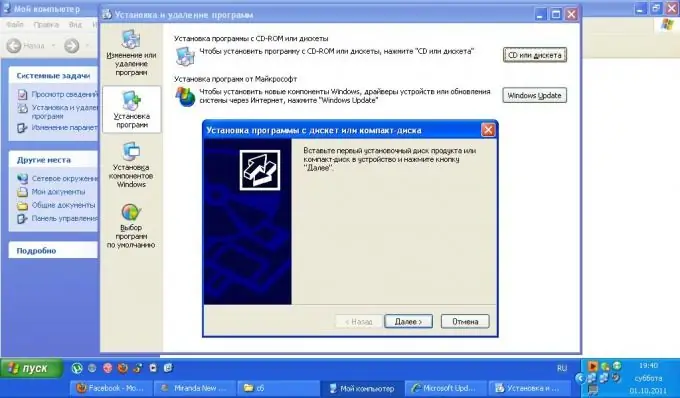
Nevyhnutné
- - počítač;
- - klávesnica;
- - myš alebo iné ukazovacie zariadenie;
- - distribúcie softvéru, ktorý potrebujete.
Inštrukcie
Krok 1
Zapnite počítač. Vezmite disk, na ktorom je napísaný program alebo ovládač, vložte ho do jednotky. Vo väčšine prípadov majú disky so softvérom funkciu automatického spustenia, čo je samozrejme relevantné, iba ak ste ich predtým vo vlastnostiach spúšťania operačného systému nezakázali.
Krok 2
V sprievodcovi inštaláciou softvéru, ktorý sa otvorí, si prečítajte licenčné podmienky, vykonajte akcie potrebné pre ďalšiu správnu činnosť.
Krok 3
Ak sa okno na spustenie automatickej inštalácie nezobrazí, otvorte obsah disku prostredníctvom priečinka „Tento počítač“. Ďalej vyhľadajte inštalačný súbor programu, zvyčajne má príponu.exe, nainštalujte program podľa požiadaviek v zobrazenej ponuke. Táto sekvencia je tiež relevantná, ak je softvér zaznamenaný na akomkoľvek druhu pamäťového média.
Krok 4
Ak potrebujete nainštalovať ovládač pre konkrétne zariadenie bez sprievodného softvéru, vyberte položku „Inštalácia hardvéru“v ponuke „Ovládací panel“. Postupujte podľa pokynov systému.
Krok 5
Ak máte k dispozícii nové verzie ovládačov, vyberte možnosť inštalácie zo zadaného umiestnenia. Ak nemáte potrebný softvér alebo je zastaraný, povoľte sprievodcovi inštaláciou, aby sa pripojil k sieti a vyhľadal a nainštaloval nové verzie ovládačov na vašom počítači.
Krok 6
Použite ponuku Pridať alebo odstrániť programy, ktorá sa nachádza na ovládacom paneli. Vyberte kartu „Inštalovať programy“a v okne, ktoré sa zobrazí, kliknite na ikonu inštalácie buď z média, alebo z webu spoločnosti Microsoft.
Krok 7
Postupujte podľa ďalších pokynov v dialógovom okne. Mnoho programov a ovládačov ponúka na konci inštalačného procesu reštart systému. Môžete zvoliť položku „Reštartovať neskôr“, ak existuje, ale v takom prípade nie je zaručená správna činnosť systému pred jeho spustením pomocou nových parametrov.






